AI Zusammenfassung
Möchten Sie WordPress-Formulare nur für eingeloggte Benutzer Ihrer Website zulassen?
Wenn bestimmte Bereiche Ihrer Website nur für Ihre Abonnenten oder registrierten Benutzer zugänglich sein sollen, kann es sinnvoll sein, einige Formulare nur für angemeldete Benutzer zugänglich zu machen.
Zum Glück ist es sehr einfach, Zugriffsbeschränkungen für Ihre WordPress-Formulare durchzusetzen. In diesem Artikel zeige ich Ihnen, wie Sie Ihre WordPress-Formulare einschränken können, um sicherzustellen, dass Ihre Formulareinträge nur von eingeloggten Benutzern stammen.
Erstellen Sie jetzt Ihr Wordpress-Formular
Wie man WordPress-Formulare auf angemeldete Benutzer einschränkt
Die beste Möglichkeit, den Zugriff auf WordPress-Formulare zu beschränken, ist die Verwendung von WPForms, einem benutzerfreundlichen Plugin, mit dem Sie in wenigen Minuten Zugriffsbeschränkungen festlegen können. Beginnen wir mit der Schritt-für-Schritt-Anleitung.
- Kann ich eine benutzerdefinierte Nachricht für nicht eingeloggte Benutzer hinzufügen?
- Schritt 1: Installieren und Aktivieren von WPForms Pro
- Schritt 2: Holen Sie sich das Form Locker Addon
- Schritt 3: Erstellen Sie ein neues Formular mit WPForms
- Schritt 4: Ändern Sie die Zugriffsbeschränkungen mit dem Form Locker Addon
Schritt 1: Installieren und Aktivieren von WPForms Pro
WPForms wurde entwickelt, um es Anfängern zu erleichtern, schnell tolle Formulare zu erstellen. Außerdem verfügt es über eine Vielzahl von Addons, die die Funktionen Ihres Formulars erweitern, z. B. die Steuerung von Zugriffsbeschränkungen für Benutzer.
Wir werden also WPForms verwenden, um zunächst ein Formular zu erstellen und dann den Benutzerzugriff auf eingeloggte Besucher zu beschränken. Aber zuerst müssen wir das WPForms-Plugin auf Ihrer WordPress-Website installieren.
Gehen Sie zu WPForms und kaufen Sie einen Plan. Bitte beachten Sie, dass das Form Locker Addon (das wir benötigen, um Benutzerrechte zu setzen) nur in Pro und höheren Plänen verfügbar ist.

Hinweis: Der tatsächliche Preis kann von der obigen Abbildung abweichen. Bitte besuchen Sie die Preisseite, um die aktuellen Preise zu erfahren.
Sobald Sie den Plan erworben haben, können Sie WPForms auf Ihrer Website installieren. Wenn Sie nicht wissen, wie das geht, sehen Sie sich diese Anleitung zur Installation eines WordPress-Plugins an,
Schritt 2: Holen Sie sich das Form Locker Addon
Nachdem Sie WPForms auf Ihrer WordPress-Website installiert haben, installieren wir nun das Addon Form Locker.
Diese Funktion ermöglicht es Ihnen, Benutzer-Berechtigungen für jedes Formular, das Sie mit WPForms erstellen zu ändern.
Um Form Locker zu installieren, öffnen Sie Ihr WordPress-Dashboard und gehen Sie zu WPForms " Addons im Menü der Seitenleiste.
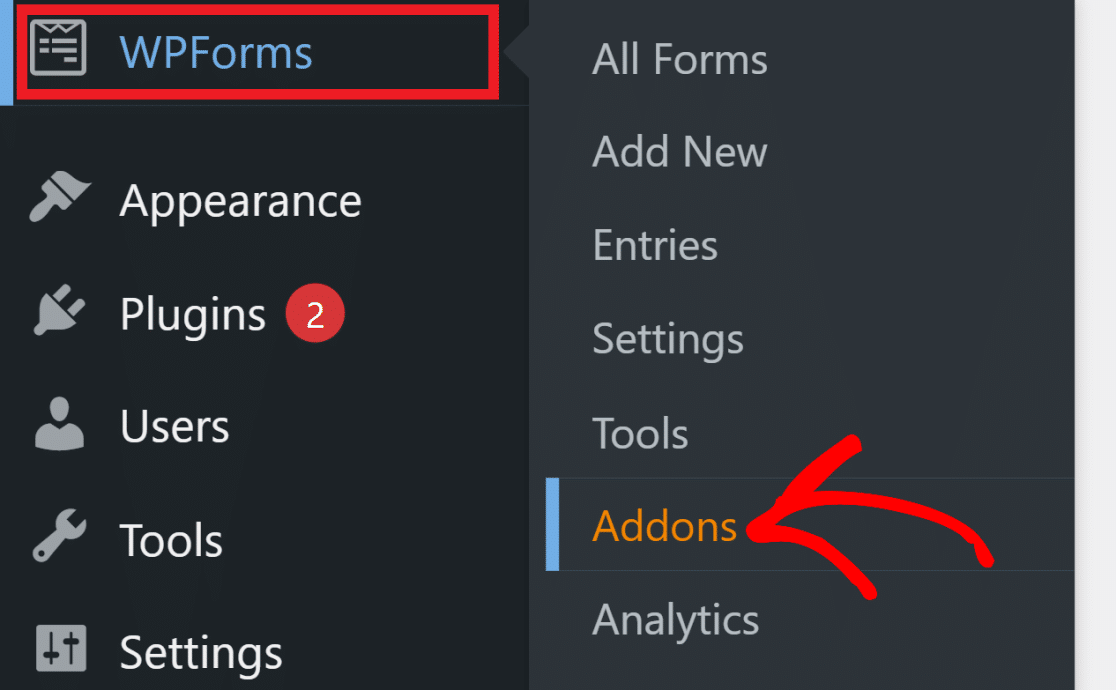
Im nächsten Fenster geben Sie "Form Locker" in das Suchfeld oben rechts ein. Klicken Sie auf die Schaltfläche Addon installieren, wenn das Form Locker Addon in den Suchergebnissen auftaucht.
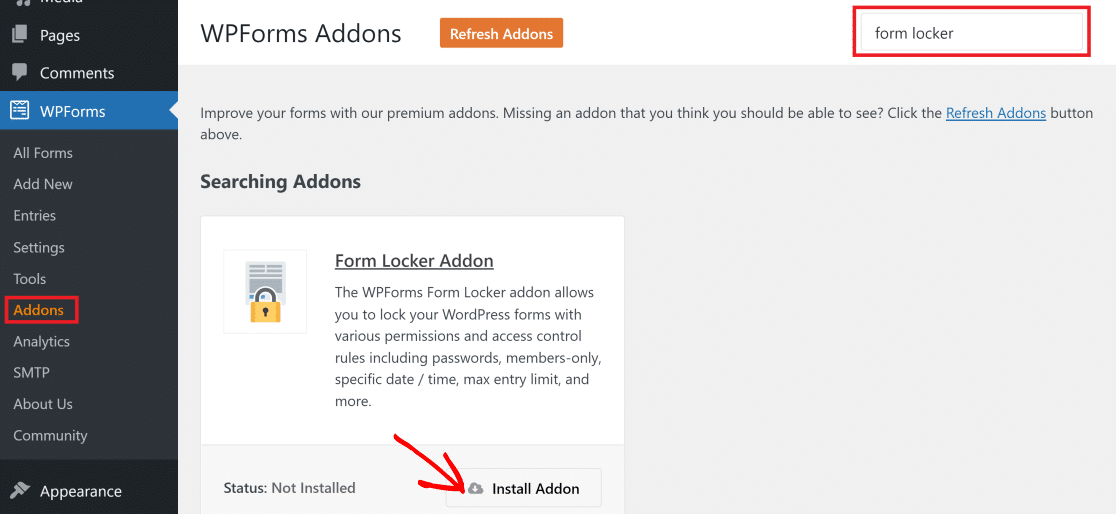
Dadurch wird das Form Locker Addon für Ihr WPForms Plugin sofort installiert, und der Status lautet nun "Active".
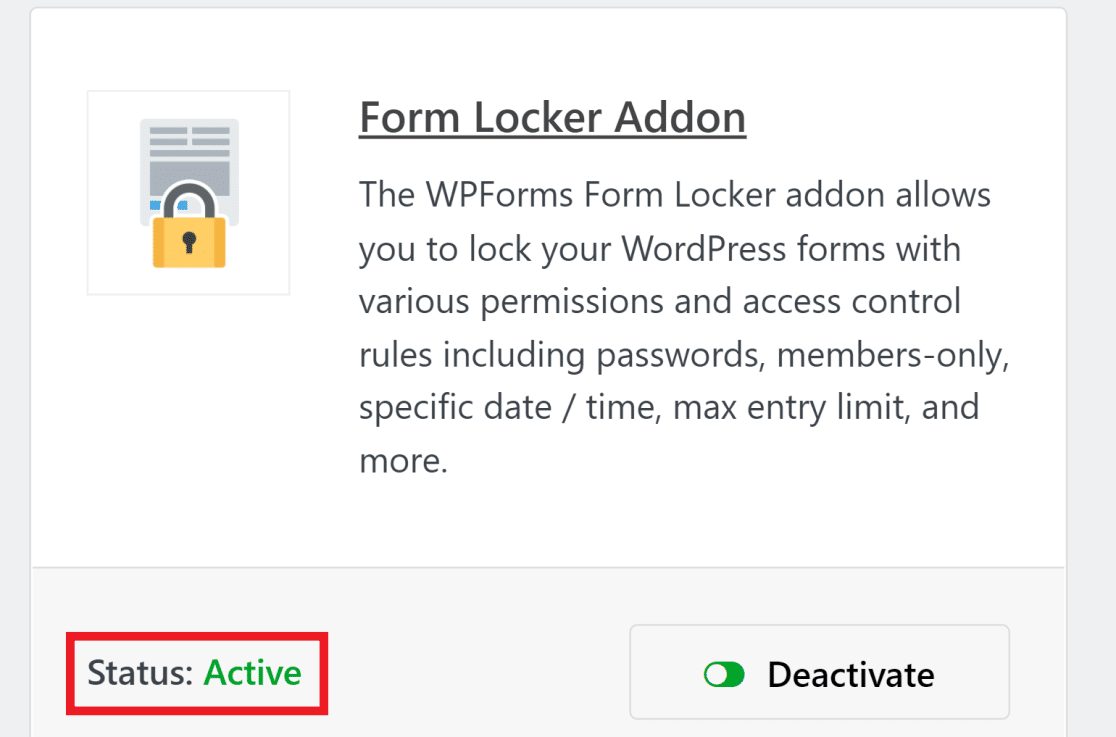
Sie können nun Zugriffsbeschränkungen für Ihre Formulare einführen, z. B. ein Passwort festlegen, Formulare sperren, Übermittlungen begrenzen und Altersbeschränkungen hinzufügen. Zu diesem Zweck müssen Sie zunächst Ihr Formular erstellen.
Schritt 3: Erstellen Sie ein neues Formular mit WPForms
Jetzt erstellen wir ein neues Formular und fügen ihm Zugangsbeschränkungen hinzu. Sie können jede der über 2.000 Formularvorlagen verwenden, um ein Formular zu erstellen, das Ihren Zielen am besten entspricht. Außerdem unterstützen alle Formularvorlagen Zugriffsbeschränkungen.
Um mit der Erstellung eines Formulars zu beginnen, bewegen Sie den Mauszeiger über WPForms in der Seitenleiste Ihres WordPress-Dashboards und klicken Sie dann auf Add New.

Wählen Sie nun eine Vorlage Ihrer Wahl aus, indem Sie auf die Schaltfläche Vorlage verwenden klicken, die erscheint, wenn Sie mit dem Mauszeiger über eine Vorlage fahren. In diesem Tutorial verwenden wir das Formular "Fitness-Interesse", aber Sie können eine beliebige Vorlage nach Ihren Wünschen verwenden.
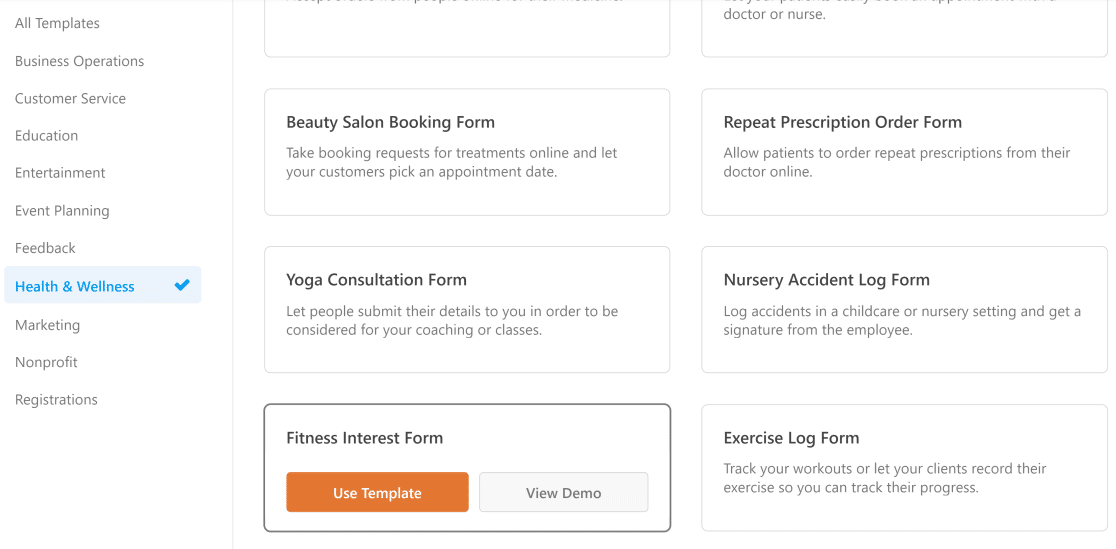
Daraufhin wird der Bildschirm " Formularerstellung" geöffnet, in dem Sie die Felder bearbeiten oder neue hinzufügen können, um Ihre Vorlage anzupassen.
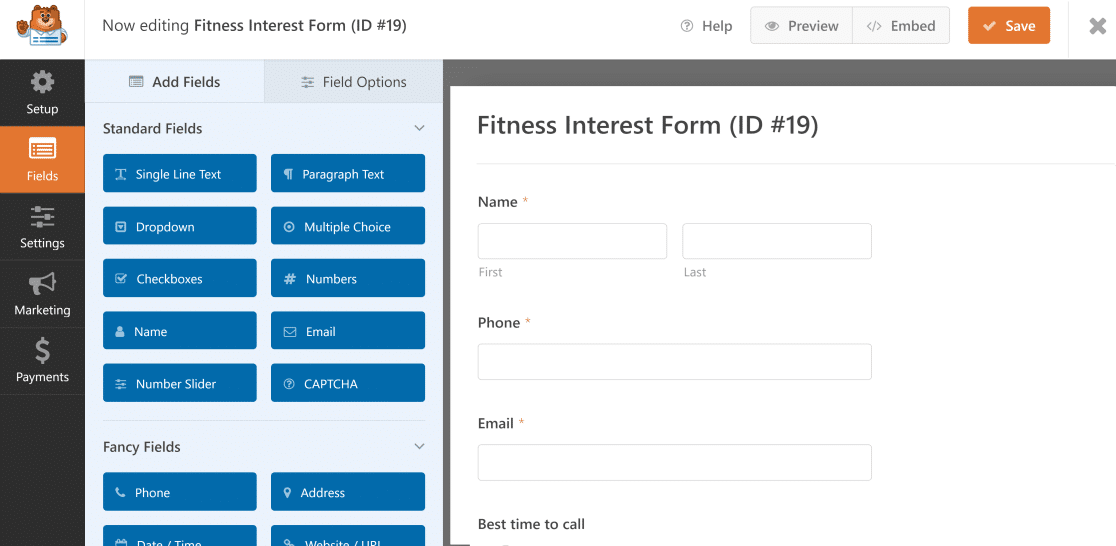
Die rechte Hälfte des Bildschirms zeigt die Live-Vorschau Ihres aktuellen Formulars an. Sie können neue Felder hinzufügen, indem Sie diese per Drag & Drop von der linken Seite in das rechte Feld ziehen.
Außerdem können Sie auf Optionen wie Verschieben, Bearbeiten, Löschen und mehr zugreifen, indem Sie den Mauszeiger über die einzelnen Felder im rechten Bereich bewegen. Sobald Sie Ihr Formular angepasst haben, können Sie die Zugriffsbeschränkungen einfach ändern!
Schritt 4: Ändern Sie die Zugriffsbeschränkungen mit dem Form Locker Addon
Klicken Sie in der linken Leiste Ihres Formularerstellers auf Einstellungen . Klicken Sie dann auf Formularsperre. Hier können Sie verschiedene Möglichkeiten wählen, um den Zugriff auf das Formular für Ihre Benutzer zu beschränken.
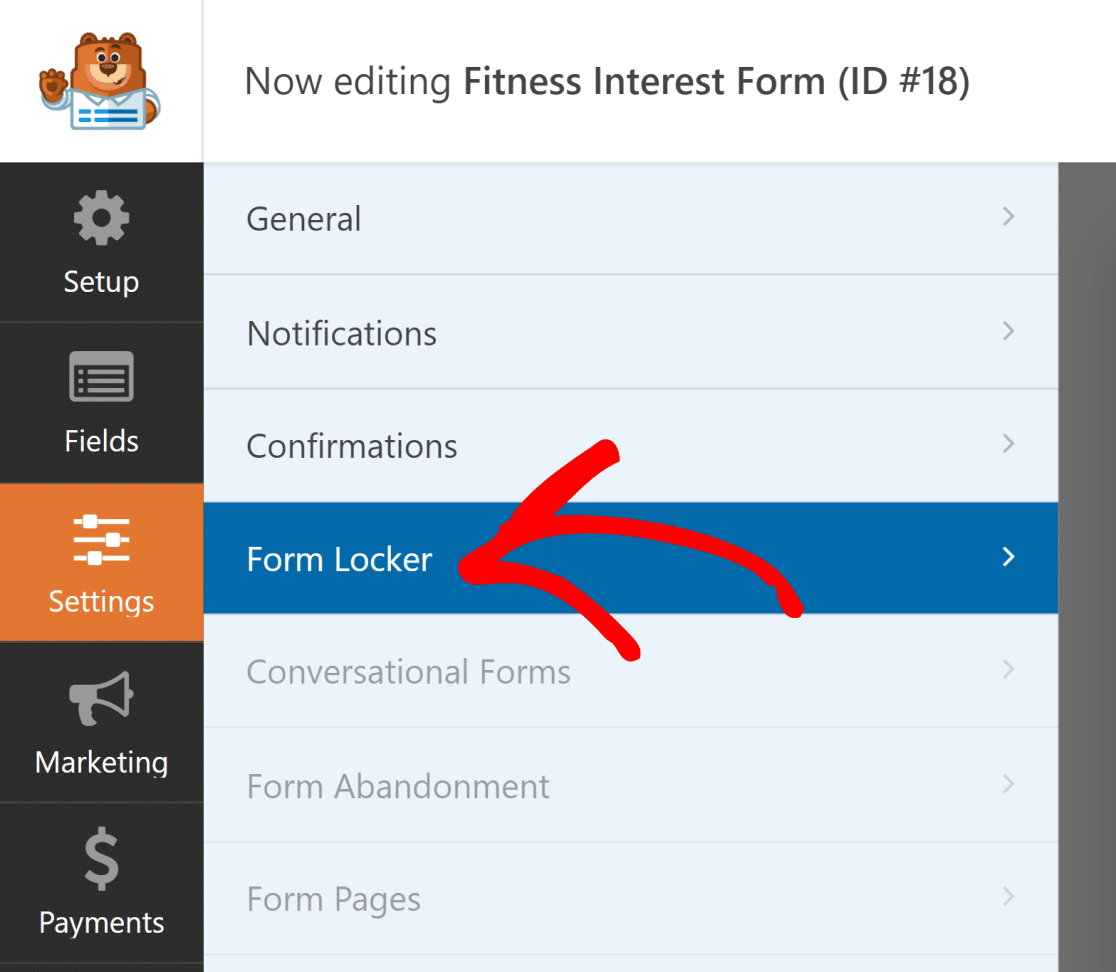
Wenn Sie den Zugriff auf das Formular auf angemeldete Benutzer beschränken möchten, klicken Sie auf die Umschalttaste neben "Nur angemeldete Benutzer".
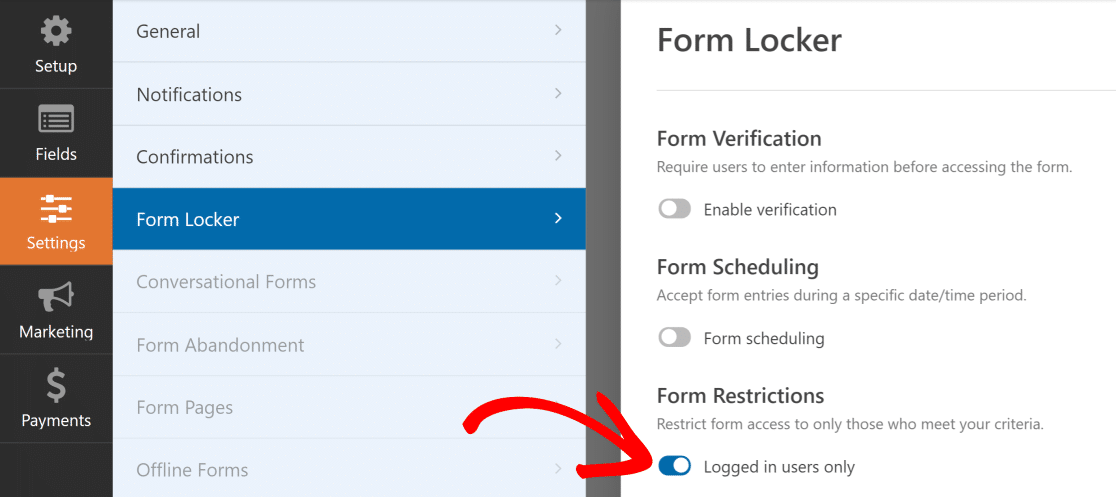
Sie können auch eine Meldung hinzufügen, die angezeigt wird, wenn nicht eingeloggte Benutzer versuchen, auf Ihr eingeschränktes Formular zuzugreifen.
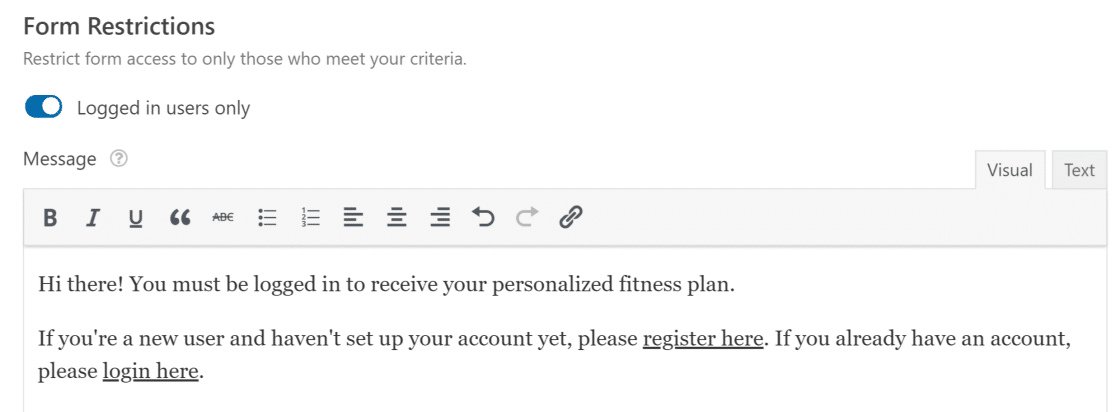
Die Nachricht ist auch ein guter Ort, um schnelle Links hinzuzufügen, auf die Benutzer klicken können, um sich zu registrieren oder bei Ihrer Website anzumelden. Klicken Sie anschließend einfach auf die Schaltfläche " Speichern" oben rechts, um die Erstellung Ihrer WPForms mit Zugangsbeschränkungen zu beenden.
Sie können Ihre WPForms-Einträge direkt in Ihrem WordPress-Dashboard sehen. Oder Sie können auch sehen, Einreichungen in WordPress-Datenbank seit WPForms führt WordPress Datenerfassung automatisch für Sie.
FAQs zur Beschränkung von WordPress-Formularen auf angemeldete Benutzer
Wie man WordPress-Formulare nur für angemeldete Benutzer einschränken kann, ist ein beliebtes Thema bei unseren Lesern. Hier finden Sie Antworten auf einige häufig gestellte Fragen dazu:
Warum den Zugriff auf Ihre WordPress-Formulare einschränken?
Es gibt viele Gründe, warum Sie einige Ihrer WordPress-Formulare auf eingeloggte Benutzer auf Ihrer Website beschränken möchten. Werfen Sie einen Blick auf einige Beispiele:
- Möglicherweise veranstalten Sie eine Veranstaltung nur für Mitglieder, die für nicht registrierte Benutzer nicht zugänglich ist.
- Vielleicht haben Sie einen speziellen Promo-Code oder andere Überraschungen, die Sie nur Ihren eingeloggten Abonnenten zeigen wollen.
- Sie führen eine Werbeaktion durch , die nur für diejenigen zugänglich ist, die sich auf Ihrer Website registriert haben.
- Sie möchten, dass angemeldete Benutzer auf Ihr Kundensupport-Ticketformular zugreifen können, um Fragen und Beschwerden einzureichen.
Dies sind nur einige der häufigsten Szenarien, in denen Sie eingeschränkte Formulare erstellen möchten. Es hängt jedoch ganz von Ihrer Marketingstrategie ab, wie Sie die verschiedenen Funktionen und Dienste Ihrer Website auf die verschiedenen Benutzerebenen ausrichten wollen.
Wie kann ich ein WordPress-Formular auf angemeldete Benutzer beschränken?
Sie können das Addon WPForms Form Locker verwenden. Sobald es aktiv ist, öffnen Sie Ihr Formular, gehen Sie zu Einstellungen → Formularsperre und aktivieren Sie die Option Nur angemeldete Benutzer. Dadurch wird das Formular für Personen, die nicht auf Ihrer Website angemeldet sind, ausgeblendet.
Was ist WPForms Form Locker und wie funktioniert es?
Form Locker ist ein Addon für WPForms. Damit können Sie kontrollieren, wer Ihre Formulare verwenden kann. Sie können Formulare so einstellen, dass sie nur für angemeldete Benutzer funktionieren, Eingaben begrenzen, Passcodes hinzufügen oder Meldungen anzeigen, wenn jemand keinen Zugriff hat.
Kann ich ein Formular auf meiner WordPress-Seite ausblenden, wenn der Benutzer nicht eingeloggt ist?
Ja. Mit WPForms und dem Addon Form Locker können Sie verhindern, dass das Formular Besuchern angezeigt wird, die nicht eingeloggt sind. Sie schalten einfach die Option für angemeldete Benutzer in den Formulareinstellungen ein.
Wie erstelle ich ein reines Anmeldeformular in WordPress mit WPForms?
Installieren Sie zunächst WPForms Pro und das Addon Form Locker. Erstellen Sie dann Ihr Formular. Gehen Sie zu den Form Locker-Einstellungen und markieren Sie das Kästchen, das besagt, dass nur angemeldete Benutzer dieses Formular sehen können. Speichern Sie Ihre Änderungen und veröffentlichen Sie das Formular.
Was passiert, wenn ein Gast versucht, ein anmeldungsgeschütztes Formular aufzurufen?
Sie sehen eine Meldung, dass sie sich anmelden müssen, um das Formular zu sehen. Sie können diese Meldung in den Formulareinstellungen ändern, wenn Sie etwas anderes sagen möchten.
Kann ich eine benutzerdefinierte Nachricht für nicht eingeloggte Benutzer hinzufügen?
Ja, Sie können Ihre eigene Nachricht schreiben. In den Einstellungen für die Formularsperre gibt es ein Feld, in das Sie den Text eingeben können, den Besucher sehen, wenn sie nicht angemeldet sind.
Gibt es eine Möglichkeit, den Zugriff auf Formulare basierend auf der Benutzerrolle in WPForms zu beschränken?
Ja. Mit WPForms können Sie auswählen, welche Rollen (wie Editor, Abonnent, etc.) das Formular anzeigen oder verwenden können. Dies geschieht auch über die Einstellungen des Form Locker Addons.
Wie verhindere ich Spam, indem ich die Benutzer auffordere, sich vor der Verwendung eines Formulars anzumelden?
Wenn Sie die Option aktivieren, dass nur angemeldete Benutzer auf Ihr Formular zugreifen können, verhindern Sie, dass Bots und unbekannte Besucher das Formular ausfüllen. Dies senkt die Wahrscheinlichkeit von Spam.
Nächster Schritt: Schützen Sie Ihre Formulare vor Spammern
Möchten Sie sicherstellen, dass Ihre WordPress-Einträge nicht von Spammern verunreinigt werden? Lesen Sie unsere Anleitung zum Hinzufügen von Captcha zu WordPress-Formularen, um Spam zu verhindern.
Vielleicht möchten Sie auch die Funktion "Speichern und Fortsetzen " für Ihre Formularbenutzer hinzufügen. Lesen Sie unseren Artikel über das Speichern von Fortschritten in WordPress-Formularen, um mehr über diese nützliche Funktion zu erfahren.
Fügen Sie NPS jetzt zu Ihrem Wordpress-Formular hinzu
Sind Sie bereit, Ihr Formular zu erstellen? Starten Sie noch heute mit dem einfachsten WordPress-Formularerstellungs-Plugin. WPForms Pro enthält viele kostenlose Vorlagen und bietet eine 14-tägige Geld-zurück-Garantie.
Wenn dieser Artikel Ihnen geholfen hat, folgen Sie uns bitte auf Facebook und Twitter für weitere kostenlose WordPress-Tutorials und -Anleitungen.

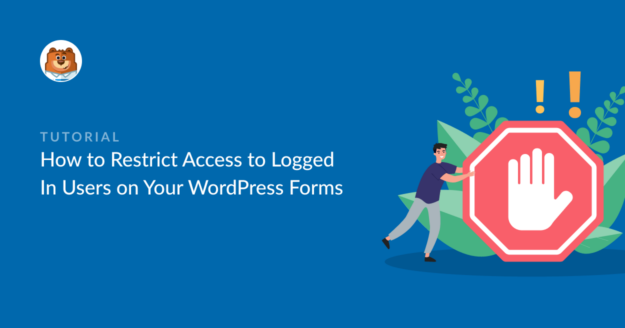


Hallo.
Wie kann der Administrator gesperrte Formulare per IP sehen, ausfüllen und testen, während er ein anderes Testformular an die Live-Site senden muss?
Danke.
Wie kann man in WPForms nur die Einträge des angemeldeten Benutzers anzeigen? Nur die Einträge der angemeldeten Benutzer im Frontend. Wir bekommen die Methode, um alle angemeldeten Benutzer anzuzeigen, aber nicht den einzigen, der angemeldet ist. Gibt es eine Möglichkeit, dies zu tun?
Hey Muhammed, für diese können Sie Benutzer-Attribut als verwenden hier gegliedert im Format
[wpforms_entries_table id="FORMID" user="current"].Ich hoffe, das hilft.
Gibt es eine Möglichkeit, dass bei der Registrierung eines Benutzers bestimmte Daten erfasst werden (z. B. E-Mail-Adresse, Standort, Zeitzone) und diese Daten automatisch Datenfelder im Formular ausfüllen? Ich würde gerne bestimmte Daten haben, die ein Kunde bei seiner Registrierung festlegen kann, anstatt jedes Mal dieselben Daten ausfüllen zu müssen, wenn er ein Formular ausfüllt (was sehr oft pro Benutzer vorkommen kann).
Hey William - Sie können das auf jeden Fall tun, indem Sie versteckte Felder verwenden. Unter den ausgeblendeten Feldern können Sie diese Smart Tags verwenden!
Auf diese Weise können Sie die Daten abrufen, ohne eine Eingabe vom Einsender/Benutzer des Formulars zu benötigen.
Danke 🙂 .
Ich habe das Formular Locker verwendet, aber meine Frage ist, wo ich es hinstellen soll, um die Benutzer zum Ausfüllen zu bringen.
Hallo Alix - Danke, dass Sie sich gemeldet haben. Sobald Sie mit der Erstellung des Formulars fertig sind, betten Sie das Formular einfach auf der gewünschten Seite ein, indem Sie diese Anleitung befolgen.
Hoffentlich hilft das.
Für den Fall, dass Sie irgendwelche Probleme haben, da Sie eine kostenpflichtige Version von WPForms verwenden, haben Sie Zugang zu unserem E-Mail-Support, so fühlen Sie sich bitte frei, ein Support-Ticket einreichen.
Danke 🙂 .
Gibt es eine Möglichkeit, dass nur bestimmte Felder eines Formulars für angemeldete Benutzer sichtbar sind oder nicht.
Wenn der Benutzer beispielsweise nicht angemeldet ist, erscheinen die Felder für den Benutzernamen und die E-Mail-Adresse, und beim Absenden des Formulars wird der Benutzer registriert. Aber wenn der Benutzer bereits angemeldet ist, werden diese Felder nicht angezeigt und das Formular registriert den Benutzer nicht erneut.
Dies ist anders als ganze Form und in necassary für Dinge wie gamipress Errungenschaften aus einer bestimmten Form Vorlage erkannt werden...
Hallo, für das, was Sie zu erreichen versuchen, könnten Sie unser Addon User Registration verwenden. Es wurde für benutzerbezogene Aktionen wie die Registrierung entwickelt und könnte Ihnen bei Ihrer Einrichtung helfen. Bitte sehen Sie sich unsere Dokumentation hier an: Benutzerregistrierungs-Addon Dok.
Für eine persönliche Beratung würde ich empfehlen, sich an unsere Trusted Advisors im Support-Team zu wenden, wenn Sie eine WPForms-Lizenz haben. Bitte senden Sie ein Support-Ticket und sie werden gerne einen genaueren Blick zu nehmen.